Canva AI繪圖工具詳解:如何使用、效果分享
沒有人能預料到人工智慧技術的出現,能夠讓人們透過文字描述創造出想象中的事物。自2000年代初期以來,科技一直在不斷進步,而最近最新發表的人工智慧技術已經證明它是不斷進步和發展的科技。
將文字轉換為圖像並將設計和風格應用到圖像上已不再是難題。儘管人工智慧生成工具日益普及,但找到最合適的工具仍然不是容易的事情。
這就是 Canva AI繪圖工具派上用場的地方。除了提供出色的照片編輯功能外,它還能快速生成人工智慧生成的圖像。
繼續閱讀本篇文章,瞭解 Canva AI繪圖工具及其最佳替代工具。
第一部分:如何使用 Canva AI繪圖工具
Canva 是最早且最經典的照片編輯工具之一,它將照片編輯的迷人和高效特性提升到了新的層次。透過提供令人驚嘆的照片編輯模板和絕佳的照片自訂功能,Canva 確保您可以根據自己的喜好製作完美且相關的圖像。
與技術一樣,Canva 也經歷了巨大的進化,並引入了名為 Magic Studio 的功能,其中包含人工智慧圖像生成器。使用這個人工智慧圖像生成器,只需輸入文字描述,就可以創建出令人驚豔的人工智慧生成圖像。
除了能從文字描述中創建無瑕的圖像外,Canva 還提供了多種值得一試的模板風格。除了自動生成圖像外,Canva 還能幫助您對圖片進行多種照片編輯功能。
儘管 Canva 提供了完善的免費試用版本,但若想探索更多功能並解鎖所有風格和設計,選擇高級套餐是必須的。不過,有些人反映在使用 Canva 創建生成圖像時遇到了困難,但總體來說,Canva 無疑是值得一試的工具。
功能特色
- 讓您輕鬆創建令人驚豔的人工智慧生成圖像
- 無需安裝
- 創建出高品質的圖像
- 支援 Mac、Windows、iOS 和 Android
- 提供便利的免費試用版本
- 高效創建多張人工智慧生成圖像
- 允許檢閱生成圖像的詳細資訊
- 探索可靠的免費試用版本
- 提供多種出色的風格和設計供選擇
如何使用 Canva 的人工智慧圖像生成器來創建 AI 圖像?
使用 Canva 的人工智慧圖像生成器來創建一流的 AI 圖像非常簡單。只需幾個步驟即可完成,只要您對 Canva 有一定了解即可。
步驟 1:前往 Canva 官方網站查看其功能。在 Canva 首頁上,點擊 Magic Studio 圖標,然後選擇使用 Canva AI繪圖工具。接下來,點擊「文字生成圖像」圖標以開始操作。
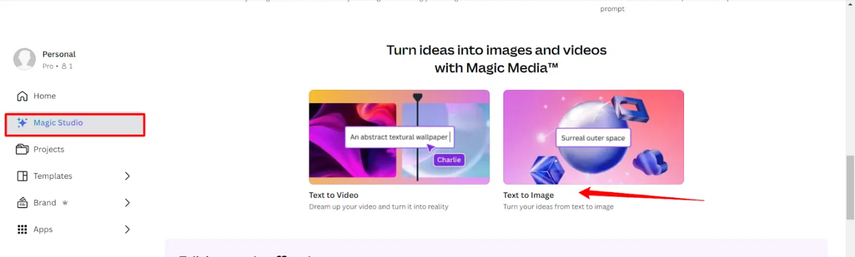
步驟 2:在指定的文本輸入欄中,輸入您希望創建的內容描述。
描述越詳細,生成的 AI 圖像效果就越出色,準確性也會更高。
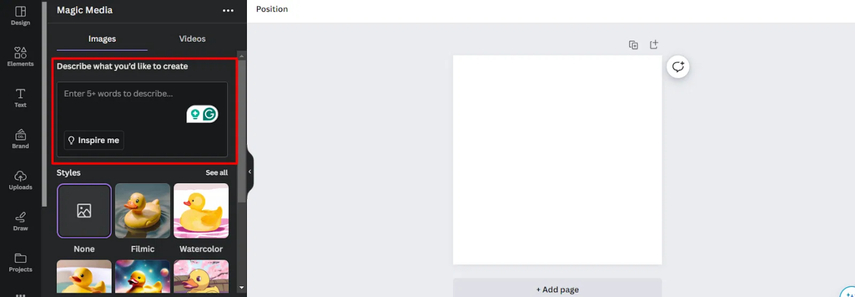
步驟 3:Canva 支援為不同社交媒體頻道創建圖像,還能為印刷材料(如雜誌封面、檔案、T 恤等)生成圖像。您可以選擇各種風格,包括夢幻、動漫、復古、水彩、極簡、霓虹等。
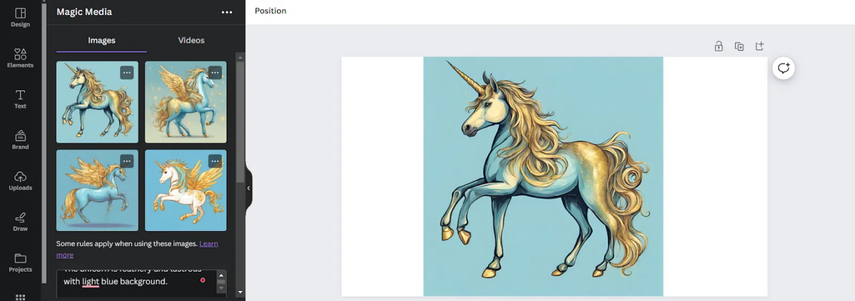
步驟 4:輸入所需的文字描述後,Canva 僅需幾秒鐘即可創建出吸引人的圖像。生成圖像後,Canva 還允許您切換到不同的風格和設計。如果對生成結果不滿意,您也可以透過不同的文字提示重新生成圖像。
滿意結果後,您可以點擊「下載」按鈕,將圖像保存到電腦的首選資料夾中。
第二部分:Canva AI繪圖工具的最佳替代方案:HitPaw FotorPea
儘管 Canva 提供先進的人工智慧技術來自動創建圖像,但由於各種原因,它也可能生成不現實或不滿意的圖像。因此,HitPaw FotorPea 作為 Canva AI繪圖工具的最佳替代方案應運而生,它使您可以輕鬆地創建驚人的 AI 生成圖像。
從允許您根據首選文字描述創建圖像,到讓您將激動人心的風格應用於圖像,HitPaw FotorPea 無疑已成為那些希望創建 AI 生成圖像的人的首選。
功能特色
- 自動創建一流的 AI 生成圖像
- 支援 Mac 和 Windows
- 生成的圖像具有令人讚嘆的畫質
- 支援 Mac 和 Windows
- 能夠同時生成多張圖像
- 提供各種出色的風格和設計供選擇
如何使用 HitPaw FotorPea 生成圖像?
步驟 1:從官方網站下載後,安裝 HitPaw FotorPea。點擊 AI 生成器圖標啟動該過程。

步驟 2:在此輸入您希望創建的內容描述。您可以使用內建的文字提示來自動生成描述。也可以從螢幕右側匯入圖像,並應用所需的風格。

步驟 3:選擇適當的藝術風格、解析度和圖像,然後點擊生成按鈕,將文字轉換為 AI 生成圖像。

步驟 4:此階段,您需要檢閱圖像的詳細資訊,然後點擊匯出按鈕將 AI 生成的圖像下載。
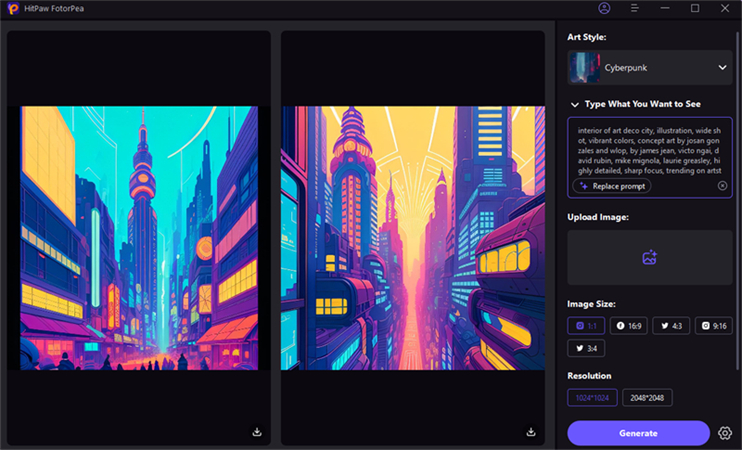
第三部分:Canva AI繪圖工具的常見問題
Q1. 是否有完全免費的 AI 圖像生成器?
A1.
找到一個完全免費的 AI 圖像生成器無疑是個挑戰,因為許多圖像生成器都提供適當的免費試用版,但您仍然需要支付選定的費用才能使用高級功能。幸運的是,HitPaw FotorPea 提供了比其同類產品更好的免費試用版,讓您可以探索 AI 圖像生成器。
您可以在不購買高級訂閱的情況下使用 HitPaw FotorPea 的免費試用版來創建 AI 生成的照片。
Q2. 如何使用 Canva AI 創建大頭貼?
A2.
使用 Canva AI 創建頭像只需幾分鐘。為此,您需要進入 Canva AI 大頭貼製作功能,並使用 Canva 帳戶登錄。點擊「在新設計中使用」,然後選擇適合的尺寸。上傳圖片後,您需要選擇身份。
在下一步,您只需點擊生成按鈕,開始創建出色的 AI 生成頭像。您可以將頭像分享到社交媒體並邀請朋友觀看。
結論
這篇文章揭示了 Canva AI繪圖工具作為創建 AI 生成圖像最可靠且高效的方式之一。除了列出 Canva 的功能,我們還提供了使用 Canva AI繪圖工具創建驚人 AI 生成圖像的逐步指南。
由於 Canva 有時無法創建現實的 AI 生成圖像,我們提到 HitPaw FotorPea 作為 Canva 的最可靠替代方案。HitPaw FotorPea提供完美的 AI 生成技術來創建驚人的 AI 生成圖像,並具有簡單的使用者介面,還能同時創建多張圖像。








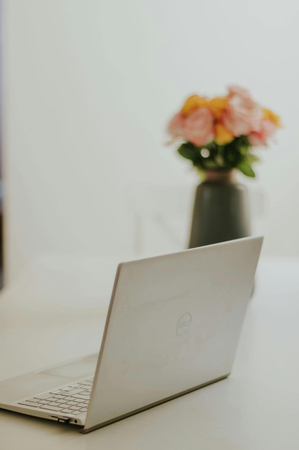



分享文章至:
選擇產品評分:
Joshua
HitPaw 特邀主編
熱衷於分享3C及各類軟體資訊,希望能夠透過撰寫文章,幫助大家瞭解更多影像處理的技巧和相關的AI資訊。
檢視所有文章留言
為HitPaw留下您的寶貴意見/點評